首页 / 教程
wps连续输入同一个字符 | WPS批量在字符之间加符号
2022-12-07 04:03:00
1.WPS怎么批量在字符之间加符号
提供你两个公式,以A1为原数据为例,如图:
公式一:Excel2019或365版本:
B1=TEXTJOIN("-",,MID(A1,COLUMN(A:F)*2-1,2))
同时按Ctrl+Shift+Enter三键输入数组公式
公式二:其他Excel版本
C1=REPLACE(REPLACE(REPLACE(REPLACE(REPLACE(A1,11,,"-"),9,,"-"),7,,"-"),5,,"-"),3,,"-")
就是从11个位置往前每隔2个添加一个分隔符。
2.WPS 表格如何在固定位置批量插入字符
先在空白的一列,输入公式=TEXT(F1,"0000-00-00"),向下填充,然后复制刚刚填充出来的数据,使用选择性粘贴》数值就OK了
截图给你了
3.WPS文字怎样快速多次复制同一文本
wps文字的复制可以使用快捷键Ctrl+C,Ctrl+V进行复制粘贴。
第一步,选中想要复制的文本文字,右键选择复制或者使用快捷键Ctrl+C
第二步,多次执行Ctrl+V命令即可实现多次复制了。
4.wps怎么在一列表格中增加相同的文字
工具:wps 2018
1、打开已经编辑好的WPS表格文档,打算在这些数据后面添加“管”字。
2、在第一行的数据后面的单元格输入函数=REPLACE,然后根据提示参数,点击第一个数据所在的单元格即A1.
3、第二个参数为在已有数据的第几个字符开始添加字,这里的已有数据为12位字符,即从第13个字符开始。
4、第三个参数为结束的字符,即第13个字符结束。
5、第四个参数为最终要出现的字符,即我们添加的“管”字,这里需要加“”号。
6、最后回车。
7、鼠标选中该单元格,然后用鼠标双击单元格的右下角的小黑点向下拖拽。
8、拖拽完成,在一列表格中添加相同文字就设置成功了。
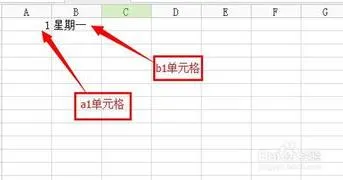
最新内容
| 手机 |
相关内容

WPS文字设置章节 | WPS文字插入目
WPS文字设置章节 【WPS文字插入目录】,文字,自动生成目录,怎么设置,设置,操作方法,选择,1.WPS文字怎么插入目录以WPS 2019版本为例1
在wps文档中插入四方体 | 在wps文
在wps文档中插入四方体 【在wps文字里输入方框符号】,文字,输入,方框符号,文档,插入,怎样插入,1.如何在wps文字里输入方框符号操作
wps中把线画直 | WPS文字画直线
wps中把线画直 【WPS文字画直线】,文字,拖动,工具栏,教程,点击,插入,1.WPS文字怎么画直线2016版WPS文字画直线的方法:1. 点击菜单栏
wps文档中表内文字调整 | WPS设置
wps文档中表内文字调整 【WPS设置表格内文字段落】,文字,表格,调整,段落,设置,文档,1.WPS如何设置表格内文字段落1.打开“wps文字”
wps打出上角标 | 在wps中给文字加
wps打出上角标 【在wps中给文字加右上角标记】,文字,怎么打,下标,单击,教程,输入,1.在wps中怎样给文字加右上角标记工具:(1)电脑;(2)WPS
wps表格快速录入日期 | 在wps文字
wps表格快速录入日期 【在wps文字中快速输入日期】,日期,快速,输入,表格,文字,插入,1.怎么在wps文字中快速输入日期依次单击“插入
wps文字删除图形 | WPS里面的删除
wps文字删除图形 【WPS里面的删除或者替换】,替换,删除,图形,文字,提示,教程,1.WPS里面的图片怎么删除或者替换1、首先打开自己的wp
wps文字中的表格对齐 | WPS文字表
wps文字中的表格对齐 【WPS文字表格对齐】,文字,表格,对齐,怎么才能,教程,选择,1.WPS文字表格怎么对齐WPS表格文字对齐的设置方法1,












